Um ambiente de espaço do SharePoint inclui uma caixa de diálogo (imagem em segundo plano) e uma estrutura ou plataforma na qual você "está". O ambiente também inclui sons ambiente.
Se você já criou um espaço,faça o seguinte para configurar seu ambiente:
-
Se você ainda não estiver no modo de edição, na parte superior direita do seu espaço, selecione Editar.
-
Selecione Design de espaço.
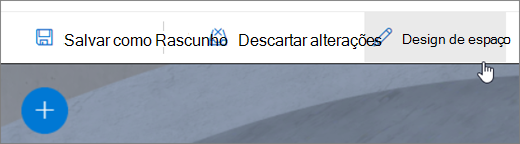
-
(Obrigatório) Para seu espaço, insira um Nome.
-
(Opcional) Insira uma Descrição.
-
Nas opções disponíveis, selecione Estruturae visualize-a em seu espaço.
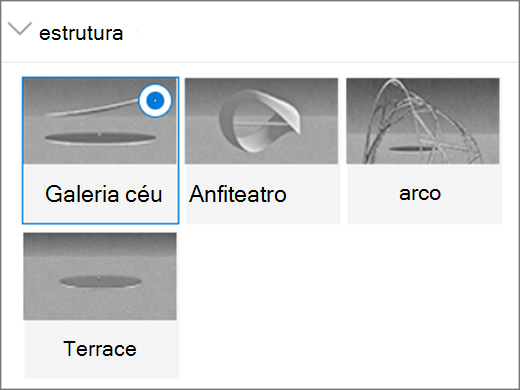
-
Selecione um dos seguintes como plano de fundo para seu espaço:
-
Imagem de 360° (selecione entre opções disponíveis)
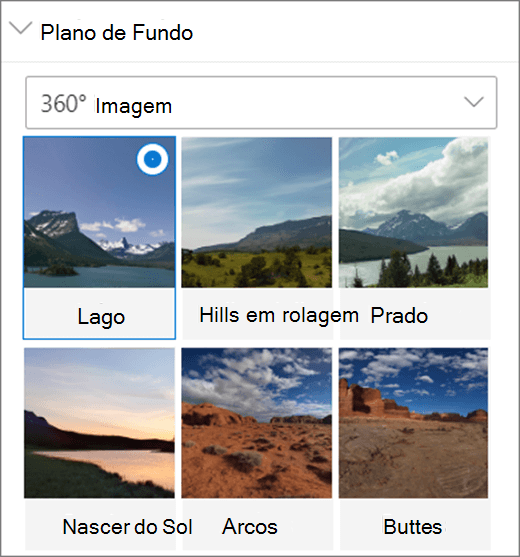
-
Cor
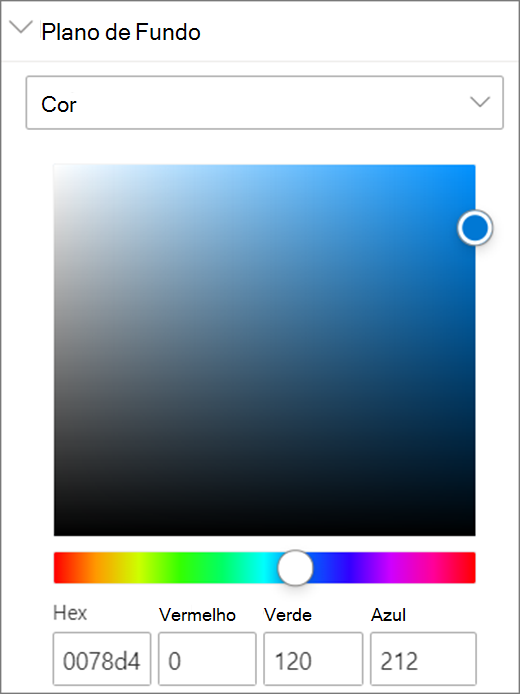
-
Imagem personalizada (carregar sua própria)

Para imagem personalizada:
-
No seletor de arquivos, selecione o arquivo de imagem 360° que você gostaria de usar.
-
Para alterar o formato de imagem, selecione Imagem que não está sendo exibida corretamente?.
-
Se a câmera usada para capturar a imagem de 360° fosse uma única câmera de lente que foi colocada em uma plataforma ou formação de anel para fazer um círculo, selecione Monoscopic. Se a câmera usada para capturar a imagem de 360° fosse duas câmeras para cada campo de exibição, selecione Stereoscopic.
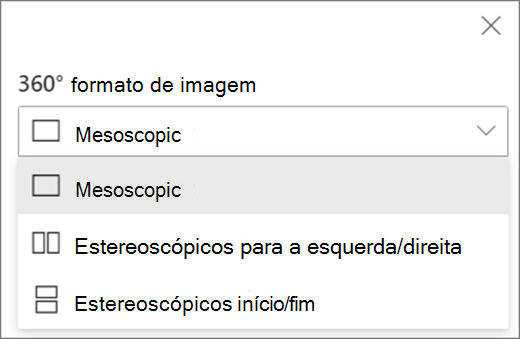
-
Selecione sua preferência para a Altura da imagem de 360°.
-
Selecione sua preferência para a rotação da imagem de 360°.
-
-
(Opcional) Para selecionar um Bem-vindo, carregue um arquivo de áudio e Adicione legendasusando texto de transcrição ou um arquivo VTT.
-
Para selecionar um som Ambiente,selecione entre as opções disponíveis ou carregue um arquivo de áudio. O som ambiente é reproduzindo continuamente (loop) em segundo plano.

-
Quando terminar, para experimentar as seleções de seu ambiente, selecione Salvar como rascunhoou Publicar se estiver pronto para tornar a página visível para seus visualizadores.










